快速迁移域用户
工作组计算机入域后用户文件迅速迁移方法

工作组计算机入域后用户文件迅速迁移方法工作组计算机入域后用户文件迅速迁移方法从工作组加入到域环境时,用户加入域后系统将会重新建立域用户配置文件,文件,原有使用用户配置文件都全部没有了,原有使用用户配置文件都全部没有了,原有使用用户配置文件都全部没有了,需要手工拷贝及设定,需要手工拷贝及设定,需要手工拷贝及设定,相当浪费时相当浪费时间。
间。
moveuser 工具可以帮助我们方便的把本地用户的profile 转移到域用户下面,户下面,对于大量转移有很大的帮助。
对于大量转移有很大的帮助。
对于大量转移有很大的帮助。
转移包含:转移包含:转移包含:桌面、桌面、我的文档、OE 、outlook 等设定、打印机等等。
注:注:这里只探讨用户转移时更快速的实现用户文件、这里只探讨用户转移时更快速的实现用户文件、这里只探讨用户转移时更快速的实现用户文件、配置迁移方式,配置迁移方式,配置迁移方式,对对于域管理不作讨论,因为有可能ADMT3.0有更完善的方法。
有更完善的方法。
(PS:为什么突然提起这个,原因手头有一个域的项目,检查发现实施人员都是人工的每台电脑入域后,由原有用户文件夹查找相应文件后,拷贝至新的域用户文件夹内,感觉太浪费时间。
)MoveUser 官方解释:MoveUser uses the following syntax:moveuser [Domain \]OldUserAccount [Domain \]NewUserAccount [/c:Computer ][/k ] [/y /y ]ParametersOldUserAccountSpecifies a user who has a local profile. Specify domain and usernames in theDomain /User or the user principal name (UPN) format. If Domain is omitted, OldUserAccount is assumed to belong to the domain of the current user. NewUserAccountSpecifies the user who will own theOldUserAccount profile. This account must already exist. Specify domain and user names in theDomain /User or the user principal name (UPN) format. If Domain is omitted, NewUserAccount is assumed to belong to the domain of the current user./c:ComputerSpecifies a remote computer on which to make the changes. If omitted, the local computer is assumed. Use this parameter to move the user profile to a new computer./kSpecifies that OldUserAccount resides in the local database of thecomputer and should not be deleted after the profile is moved. 保留本机帐户。
使用ADMT跨域迁移域账号和计算机

使用ADMT跨域迁移域账号和计算机说明:当我们的网络范围比较大的时候,会出现员工工作调离的情况,此时往往会牵涉到跨域的用户和计算机迁移。
环境:(1) 和两个域,分属于不同的林(2) test--b域有用户test-4和计算机test-4(3) 需要将域用户jtest-4和计算机test-4迁移到域控中前提条件: 和两个域相互信任上一节谈到域信任的相关注意事项,接下来我们共同探讨一下使用ADMT工具跨域迁移域账号和计算机的信息。
1、 ADMT工具的介绍Active DirectoryTM迁移工具 (ADMT) 提供了一个方便、可靠和快捷的方法,从 Windows NT迁移到 Windows 2000 Server Active Directory 服务。
您还可以使用 ADMT 重构 Windows 2000 Active Directory 域。
在开始迁移操作前,此工具可帮助系统管理员诊断任何可能的问题。
随后,基于任务的向导就会允许您迁移用户、组和计算机,设置正确的文件权限以及迁移Microsoft Exchange Server 邮箱。
在迁移前后,您可以使用此工具的报表功能,评估迁移所带来的影响。
在很多情况下,如果出现问题,您可以使用回滚功能,自动恢复原来的结构。
此工具还提供对并行域的支持,所以您可以在部署 Microsoft Windows 2000 操作系统的同时,保持现有的Microsoft Windows NT 4.0 操作系统。
优势ADMT 提供一种有效的工具,简化了用户、计算机和组向一个新域迁移的过程。
同时,ADMT 具有很大的灵活性,每个组织均可根据需要使用它实现迁移过程。
使用这一功能强大的工具,您可以完成:从 Windows NT 迁移。
您可以使用 ADMT 从 Windows NT 迁移到 Windows 2000。
在此迁移过程中,您可受益于 Active Directory 引入的一些重要功能,其中包括:改进的可扩展性。
xpwin7域数据迁移

网络加域的项目,所有的用户全部从工作组环境切换到域环境,本地账号迁移到域账号。
因客户端比较多,仔细研究了一下微软的加域和用户迁移工具,结合在网上搜到的一些脚本,Windows Xp,Windows 7自动加域及自动迁移用户配置文件的脚本。
该脚本使用到了几个工具:1、Netdom.exe:计算机加域用到,XP和Windows 7须使用不同版本,可分别去2003和2008系统光盘里找。
其中Windows 7还要使用到netdom.exe.mui文件,该文件可到2008系统%windir%\system32\en-US\目录下复制。
2、moveuser.exe:XP系统迁移用户配置工具,网上下载或2003系统里面找。
3、USMT 4.0工具包:Windows 7用户配置迁移工具。
网上下载,如果有安装Win AIK的,可以直接去目录下找,具体路径忘记了。
其实这个工具的低版本也可以迁移XP系统,不过感觉比较复杂。
一、目录准备收集齐了这几个工具,先在C盘根目录下创建Domain_Migration目录,该目录结构如下图:USMT,Win7,XP三个目录以及Auto.bat文件Win7文件夹下再放netdom.exe,netdom.exe.mui,Win7AutoAddDomain.bat三个文件Xp文件夹下放moveuser.exe,netdom.exe,XpAutoAddDomain.bat二、使用说明1、将Domain_Migration文件夹复制到C盘根目录2、以管理员身份运行Auto.bat3、按照提示操作,更改计算机名后必须重启,再次运行Auto.bat加域4、加域后重启,使用临时域管理员登陆,再次运行Auto.bat转移用户配置文件5、转移完成后,注销,使用域账号登陆6、删除Domain_Migration文件夹三、bat文件详细说明1、Auto.bat:选择操作系统类型,调用加域脚本,内容比较简单@echo offcolor 1eECHO ******选择操作系统类型*******:STARTecho 1: winXPecho 2: win 7echo q: quitSET /P OS_type=:IF "%OS_type%"=="q" GoTo EOFIF "%OS_type%"=="1" GoTo WinXpIF "%OS_type%"=="2" GoTo Win7echo 选择有误,请重新选择& GoTo START:WinXpecho 你选择了WinXP系统!call "c:\Domain_Migration\xp\XpAutoAddDomain.bat":Win7echo 你选择了Win7系统!if not exist "%windir%\system32 etdom.exe" copy "c:\Domain_Migration\win7\netdom.exe" "%windir%\system32" /yif not exist "%windir%\system32\en-US etdom.exe.mui" copy "c:\Domain_Migration\win7 etdom.exe.mui" "%windir%\system32\en-US\" /yREM 调用Windows 7加域迁移脚本call "c:\Domain_Migration\win7\Win7AutoAddDomain.bat"exit:EOFExit***********************************************************************REM 脚本结束2、XpAutoAddDomain.bat:更改计算机名,加域,迁移用户配置文件@echo offcolor 1ecd /d C:\Domain_Migration\xp::功能说明与使用说明注意事项ECHO 请在使用本脚本前修改相应的参数为实际值set dns1=192.168.12.5set dns2=192.168.2.3REM 请设置自己真实环境的域名、域管理员账号和密码set domainname=set domainadminname=testadminset domainadminpassword=!@@#3%%^^::判断是否已经加入域,如果加入了则直接跳转::wmic ntdomain get domainname | findstr /i "%domainname%::if %errorlevel% equ 0 echo 该计算机已经加入域&& goto moveuseripconfig /all | findstr /i "%domainname%" >nul && echo 该计算机已经加入域,准备转移配置文件&& goto moveuser :::::::::::::::::::::::::::::::::::::::::::::::::::::::::::::::::::::判断当前登陆用户是否有管理员权限,如果没有则注销后重新以管理员登陆:adminECHO ************************判断当前用户权限******************net user %username% | findstr "*Administrators"if %errorlevel% equ 1 (echo 当前用户不是本地管理员,请注销后使用有本地管理员权限的用户登录) else (goto DNS)set /p logoff=现在要注销吗if /i "%logoff%"=="y" logoff ::::::::::::::::::::::::::::::::::::::::::::::::::::::::::::::::::::::判断当前DNS设置是否为指定地址,如果不是,则清空当前配置后重新设置DNSECHO *************************更改DNS****************************netsh interface ip show dns | findstr "%dns1%" 1>nul && echo DNS已经设置为%dns1% && goto renamecomputernameecho 清理更改现有DNS...for /f "skip=2 tokens=2,* " %%i in ('netsh interface show interface') do (set netname=%%jif "%%j"=="环回" goto backif "%%j"=="内部" goto backnetsh interface ip delete dns name="%%j" addr=all >nulnetsh interface ip add dns name="%%j" addr=%dns1% index=1 >nulnetsh interface ip add dns name="%%j" addr=%dns2% index=2 >nul):backecho DNS更改完成::::::::::::::::::::::::::::::::::::::::::::::::::::::::::::::::::::::判断计算机名是否已经更改,如更改则进入下一部分;如未更改是否需要更改计算机名,更改完成后要求重新启动计算机:renamecomputernameECHO *********************更改计算机名****************************set a=%computername%echo 当前计算机名为:%a%set /p b=请输入要修改的计算机名称(跳过请输入s):if /i "%b%"=="s" goto joindomainif /i "%b%"=="" echo 计算机名不能为空&& goto renamecomputernamewmic computersystem Where name="%a%" call rename "%b%" >nulif %errorlevel% equ 1 (echo 更改计算机名失败,请手工更改&& pause && exit) else (echo 计算机名已更改为%b%)set /p reboot=更改计算机名完成,现在要重起吗?y/n:if /i "%reboot%"=="y" shutdown /r /t 0goto end ::::::::::::::::::::::::::::::::::::::::::::::::::::::::::::::::::::::判断计算机是否已加入域,如加入域则继续下一部分;否则检查相应服务是否启动,自动加入域(用户名密码部分参数需要自行更改):joindomainECHO ***********************计算机加入域*************************if /i "%userdomain%"=="%domainname%" goto moveuserrem 判断服务TCP/IP NetBIOS HELPER服务是否禁用或未启动,如果禁用则更改为自动,未启动则自动启动,否则显示服务已启动sc query state= inactive | findstr /c:"TCP/IP NetBIOS" && (echo 服务未启动,正在启动服务... && sc config lmhosts start= auto && sc start lmhosts) || echo 服务已启动if /i "%userdomain%"=="%domainname%" do (echo 计算机已加入域&& goto moveuser)if not exist netdom.exe echo 请将netdom工具放到同文件夹下再尝试运行&& goto end. etdom join %computername% /Domain:%domainname% /UserD:%domainadminname%/PasswordD:%domainadminpassword% || echo 加入域失败,请检查网络环境及批处理参数是否正确&& goto endset /p shutdown=加入域完成,现在要重起吗?y/n:if /i "%shutdown%"=="y" shutdown /r /t 0goto end ::::::::::::::::::::::::::::::::::::::::::::::::::::::::::::::::::::::使用moveuser工具对用户配置文件进行迁移(提示用户输入要迁移的用户和要迁移到的用户):moveuserECHO *********************用户配置文件迁移*************************if not exist moveuser.exe echo 请将MOVEUSER工具放到同文件夹下再尝试运行&& goto end net user:retryset /p user=请输入你要迁移的本地用户账户名称:if /i "%user%"=="%username%" echo 转移的用户配置文件为当前登陆用户,请重新启动后使用域管理员登陆再进行转移&& goto endnet user %user% 2>nul 1>nul || echo 你输入的本地账户不存在,请重新输入&& goto retry set /p domainuser=请输入你要迁移到的域账号名称:net user %domainuser% /domain 2>nul 1>nulif %errorlevel% neq 0 (echo 你要转移到的域账户尚未建立,请建立后重新尝试迁移) && goto endmoveuser %user% %domainname%\%domainuser% /k /y | findstr /i "failed" 2>nul 1>nul && echo用户配置文件迁移失败,请检查配置&& goto end::if %errorlevel% neq 0 echo 用户配置文件迁移失败,请检查配置&& goto end::如果是从本机管理员用户迁移,则域用户也变成管理员,此处删除域用户管理员权限,加入PowerUsers群组,可自行更改echo 更改域用户为Power User权限net localgroup administrators %domainname%\%domainuser% /deletenet localgroup "Power Users" %domainname%\%domainuser% /addecho 配置文件迁移成功,请注销后使用您的域账号登陆set /p logoff=现在要注销吗?y/n:if /i "%logoff%"=="y" logoffgoto end ::::::::::::::::::::::::::::::::::::::::::::::::::::::::::::::::::::::结束退出:endpause>nulexit****************************************************************REM 脚本结束3、Win7AutoAddDomain.bat,更改计算机名,加域,迁移用户配置文件@echo offcolor 1e::功能说明与使用说明注意事项ECHO 请在使用本脚本前修改相应的参数为实际值set dns1=192.168.12.5set dns2=192.168.2.3REM 请设置自己真实环境的域名、域管理员账号和密码set domainname=set domainadminname=testadminset domainadminpassword=!@@#3%%^^::判断是否已经加入域,如果加入了则直接跳转::wmic ntdomain get domainname | findstr /i "%domainname%::if %errorlevel% equ 0 echo 该计算机已经加入域&& goto moveuseripconfig /all | findstr /i "%domainname%" >nul && echo 该计算机已经加入域,准备转移配置文件&& goto moveuser :::::::::::::::::::::::::::::::::::::::::::::::::::::::::::::::::::::判断当前登陆用户是否有管理员权限,如果没有则注销后重新以管理员登陆:adminECHO ************************判断当前用户权限******************net user %username% | findstr "*Administrators"if %errorlevel% equ 1 (echo 当前用户不是本地管理员,请注销后使用有本地管理员权限的用户登录) else (goto DNS)set /p logoff=现在要注销吗if /i "%logoff%"=="y" logoff ::::::::::::::::::::::::::::::::::::::::::::::::::::::::::::::::::::::判断当前DNS设置是否为指定地址,如果不是,则清空当前配置后重新设置DNS:DNSECHO *************************更改DNS****************************netsh interface ip show dns | findstr "%dns1%" 1>nul && echo DNS已经设置为%dns1% && goto renamecomputernameecho 清理更改现有DNS...for /f "skip=2 tokens=2,* " %%i in ('netsh interface show interface') do (set netname=%%jif "%%j"=="环回" goto backif "%%j"=="内部" goto backnetsh interface ip delete dns name="%%j" addr=all >nulnetsh interface ip add dns name="%%j" addr=%dns1% index=1 >nulnetsh interface ip add dns name="%%j" addr=%dns2% index=2 >nul):backecho DNS更改完成::::::::::::::::::::::::::::::::::::::::::::::::::::::::::::::::::::::判断计算机名是否已经更改,如更改则进入下一部分;如未更改是否需要更改计算机名,更改完成后要求重新启动计算机:renamecomputernameECHO *********************更改计算机名****************************set a=%computername%echo 当前计算机名为:%a%set /p b=请输入要修改的计算机名称(跳过请输入s):if /i "%b%"=="s" goto joindomainif /i "%b%"=="" echo 计算机名不能为空&& goto renamecomputernamewmic computersystem Where name="%a%" call rename "%b%" >nulif %errorlevel% equ 1 (echo 更改计算机名失败,请手工更改&& pause && exit) else (echo 计算机名已更改为%b%)set /p reboot=更改计算机名完成,现在要重起吗?y/n:if /i "%reboot%"=="y" shutdown /r /t 0goto end ::::::::::::::::::::::::::::::::::::::::::::::::::::::::::::::::::::::判断计算机是否已加入域,如加入域则继续下一部分;否则检查相应服务是否启动,自动加入域(用户名密码部分参数需要自行更改):joindomainECHO ***********************计算机加入域*************************if /i "%userdomain%"=="%domainname%" goto moveuserrem 判断服务TCP/IP NetBIOS HELPER服务是否禁用或未启动,如果禁用则更改为自动,未启动则自动启动,否则显示服务已启动sc query state= inactive | findstr /c:"TCP/IP NetBIOS" && (echo 服务未启动,正在启动服务... && sc config lmhosts start= auto && sc start lmhosts) || echo 服务已启动if /i "%userdomain%"=="%domainname%" do (echo 计算机已加入域&& goto moveuser). etdom join %computername% /Domain:%domainname% /UserD:%domainadminname% /PasswordD:%domainadminpassword% || echo 加入域失败,请检查网络环境及批处理参数是否正确&& goto endecho 加入域完成,重启电脑后请使用域管理员帐户登陆转移个人配置文件!set /p shutdown=现在要重起吗?y/n:if /i "%shutdown%"=="y" shutdown /r /t 0goto end ::::::::::::::::::::::::::::::::::::::::::::::::::::::::::::::::::::::使用moveuser工具对用户配置文件进行迁移(提示用户输入要迁移的用户和要迁移到的用户):moveuserECHO *********************用户配置文件迁移*************************net user:retryset /p user=请输入你要迁移的本地用户账户名称:if /i "%user%"=="%username%" echo 转移的用户配置文件为当前登陆用户,请重新启动后使用域管理员登陆再进行转移&& goto endnet user %user% 2>nul 1>nul || echo 你输入的本地账户不存在,请重新输入&& goto retry set /p domainuser=请输入你要迁移到的域账号名称:net user %domainuser% /domain 2>nul 1>nulif %errorlevel% neq 0 (echo 你要转移到的域账户尚未建立,请建立后重新尝试迁移) && goto endcd /d C:\Domain_Migration\USMT\x86echo 正在备份个人配置文件,请耐心等候......scanstate \\fileserver\migration\%computername%-%user% /c /i:miguser.xml /i:migapp.xml /v:13 /ue:*\* /ui:%computername%\%user% /l:scan.log /localonly /o /efs:copyrawecho 正在转移个人配置文件,请耐心等候......loadstate \\fileserver\migration\%computername%-%user% /mu:%computername%\%user%:%domainname%\%domainuser% /i:miguser.xml /i:migapp.xml /v:13echo 将域账号加入本地PowerUser群组net localgroup administrators %domainname%\%domainuser% /deletenet localgroup "Power Users" %domainname%\%domainuser% /addecho 删除临时文件del "%windir%\system32\netdom.exe"del "%windir%\system32\en-US\netdom.exe.mui"echo 配置文件迁移成功,请注销后使用您的域账号登陆set /p logoff=现在要注销吗?y/n:if /i "%logoff%"=="y" logoffgoto end ::::::::::::::::::::::::::::::::::::::::::::::::::::::::::::::::::::::结束退出:endpause>nulexit。
本地到域账户的配置文件迁移

本地到域账户的配置文件迁移
首先需要跟据计算机命名规则在计算机属性中修改计算机名。
通过使用命令行测试与域控制器的连接是否通畅。
Ping要加入的域名。
如果无法连接请检查ip地址、dns设置及网络环境。
双击打开所给配置文件迁移工具profwiz.
点击下一步,输入需要加入的域的域名,输入已创建的需要迁移至的域账户名,下一步。
选择需要迁移的源本地账户,点击下一步
弹出提示框要求您输入拥有加域权限的用户名和密码。
点击ok
待显示Migration Complete!后点击下一步。
已成功完成本地用户至域用户配置文件的迁移。
点击完成
提示需要重启计算机,重启后使用迁移至的域用户账户登陆。
源本地用户的桌面、设置、文档等已迁移至域用户。
使用ADMT跨域迁移用户和计算机
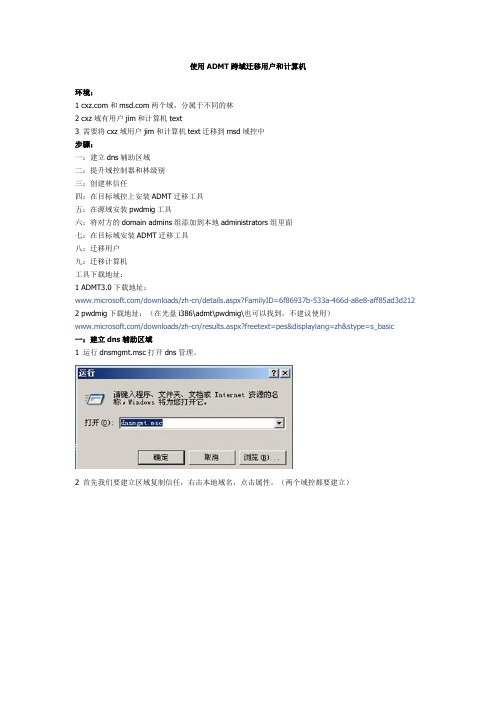
使用ADMT跨域迁移用户和计算机环境:1 和两个域,分属于不同的林2 cxz域有用户jim和计算机text3 需要将cxz域用户jim和计算机text迁移到msd域控中步骤:一:建立dns辅助区域二:提升域控制器和林级别三:创建林信任四:在目标域控上安装ADMT迁移工具五:在源域安装pwdmig工具六:将对方的domain admins组添加到本地administrators组里面七:在目标域安装ADMT迁移工具八:迁移用户九:迁移计算机工具下载地址:1 ADMT3.0下载地址:/downloads/zh-cn/details.aspx?FamilyID=6f86937b-533a-466d-a8e8-aff85ad3d212 2 pwdmig下载地址:(在光盘i386\admt\pwdmig\也可以找到,不建议使用)/downloads/zh-cn/results.aspx?freetext=pes&displaylang=zh&stype=s_basic一:建立dns辅助区域1 运行dnsmgmt.msc打开dns管理。
2 首先我们要建立区域复制信任,右击本地域名,点击属性。
(两个域控都要建立)3 我们在区域复制选项卡里面添加允许复制的域控制器的IP地址。
4 我们开始建立辅助区一,选择新建区域选项5 单击下一步6 我们选择辅助区域7 我们选择正向查找区域8 输入区域名称9 输入辅助区域域控制器的IP地址10 单击完成11 我们可以看到已经复制了的dns信息。
二:提升域控制器和林级别注意:两个域控都要做同样的操作。
1 运行domain.msc打开AD域和信任关系2 右击 选择提升域功能级别3 我们选择了windows server 2003 模式4 提示警报,单击确定5 单击确定,确定操作6 右击ad域和信任关系,选择提升林功能级别7 我们选择windows server 2003 模式8 警报提示,单击确定9 单击确定,完成操作。
Windows域(AD)迁移方案

域迁移方案一、事前准备:先分别建立两个位于不同林的域,内建Server若干,结构如下:ADC02 172.16.1.2/24EXS01 172.16.1.101/24ADC01172.16.1.1/24其中::ADC01作为主域控制器,操作系统为Windows Server 2008 R2,并安装有DHCP服务,作用域范围为172.16.1.100/24——172.16.1.200/24。
ADC02作为的辅助域控制器,操作系统为Windows Server 2008 R2Exs01为的Mail服务器,操作系统为Windows Server 2003 SP2,Exchange 版本为2003TMG01为防火墙,加入到网域,操作系统为Windows Server 2008R2,Forefront TMG为2010Client为加入到此网域的客户端PC,由DHCP Server分配IP:Ad-cntse为的域控制器,操作系统为Windows Server 2008 R2,为了网域的迁移安装有ADMT以及SQL Server Express 2005 SP2Exs-centse作为的Mail Server,操作系统为Windows Server 2003 SP2,Exchange 版本为2003.备注:所有的Server均处在同一个网段172.16.1.x/24二、的User结构:如图,其中红色圈中部分为自建组别,OA User为普通办公人员组别,拥有Mail账号,admins为管理员群组, Terminal User为终端机用户组别,均没有Mail账号。
以上三组别均建立有相应的GPO限制其权限。
其他Users保持默认设定三、设定域信任关系:1、设定DNS转发器:在域控制器Ad-cntse的DNS管理器设定把的解析交给的DNS,同理,把域控制器ads01的DNS管理器把 的解析交给的DNS。
如下图:2、在“Active Directory 网域及信任”中设定双方网域的信任关系:四、利用ADMT工具把中没有Mail账号的User和组都迁移到域,步骤如下图:选择域和域控制器选择用户选择选项选择User选择OU密码迁移选项User转换选项迁移User的相关设定排除User对象选择如发生冲突应该怎样处理项至此,没有Mail账号的User迁移完毕。
域服务器的迁移
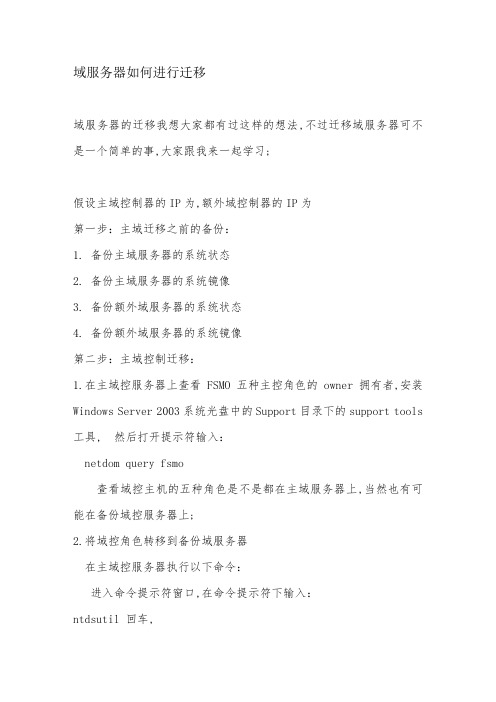
域服务器如何进行迁移域服务器的迁移我想大家都有过这样的想法,不过迁移域服务器可不是一个简单的事,大家跟我来一起学习;假设主域控制器的IP为,额外域控制器的IP为第一步:主域迁移之前的备份:1. 备份主域服务器的系统状态2. 备份主域服务器的系统镜像3. 备份额外域服务器的系统状态4. 备份额外域服务器的系统镜像第二步:主域控制迁移:1.在主域控服务器上查看FSMO五种主控角色的owner拥有者,安装Windows Server 2003系统光盘中的Support目录下的support tools 工具, 然后打开提示符输入:netdom query fsmo查看域控主机的五种角色是不是都在主域服务器上,当然也有可能在备份域控服务器上;2.将域控角色转移到备份域服务器在主域控服务器执行以下命令:进入命令提示符窗口,在命令提示符下输入:ntdsutil 回车,再输入:roles 回车,再输入connections 回车,再输入connect to server 连接到额外域控制器提示绑定成功后,输入q退出;依次输入以下命令:Transfer domain naming masterTransfer infrastructure masterTransfer PDCTransfer RID masterTransfer schema master以上的命令在输入完成一条后都会有提示是否传送角色到新的服务器,选择YES,完成后按Q退出界面;五个步骤完成以后,进入,检查一下是否全部转移到备份服务器上,打开提示符输入:netdom query fsmo再次查看域控制器的5个角色是不是都在上面;3. 转移全局编录:打开“活动目录站点和服务”,展开site->default-first-site-name->servers,展开,右击NTDS Settings点属性,勾上全局编录前面的勾;然后展开,右击NTDS Settings点属性,去掉全局编录前面的勾;第三步:修改域控IP:1. 修改新的域控服务器IP地址为:2. 修改原主域控制器IP地址为:,作为额外域服务器使用;第四步:检查测试:1. 在客户端使用域用户测试验证域使用正常;。
域迁移方法

域迁移方法1:新DC安装系统,配置IP DNS指向老DC (新DC可以加入现有域,也可以不加)2:提升新DC为辅助域控制器后重启3:重启完成后,安装DNS服务.然后等老DC的DNS信息同步到新DC的DNS上(楼上面的人说要建立域整合的DNS,这一步根本没有必要因为旧DC上的DNS服务会自动同步到新DC上面的)4:将新DC设置为GC,然后等新/旧DC同步,这要看你的网络环境了.5:同步完成之后,就可以传送FSMO角色这是最重要的一步.(用ntdsutil来把旧DC上的FSMO五种角色转移到新DC 上,转移用到命令transfer )整个过程我有一个word文档在附件里边.6:老DC降级重启然后退域。
关机7:新DC改IP,把自己的IP地址改为DNS地址(做这一步就是为了让客户感觉不到更换了服务器,也省了到下面去改DNS 地址)8:清理DNS记录,把以前所有旧DC的信息全部删除掉.A:然后利用ntdsutil命令删除掉所有旧DC的信息,B:用adsiedit.msc删除没有用的信息.C:进入活动目录站点与服务删除相应的站点和服务.D:在主域控器的dsa.msc的domain controller里删除没有用的旧DC9:旧DC拔掉网线,重装系统.10:到此基本就完成了.AD的五种操作主机的作用及转移方法Active Directory 定义了五种操作主机角色(又称FSMO):1.架构主机schema master2..域命名主机domain naming master3.相对标识号(RID) 主机RID master4.主域控制器模拟器(PDCE)5.基础结构主机infrastructure master而每种操作主机角色负担不同的工作,具有不同的功能:1.架构主机具有架构主机角色的DC 是可以更新目录架构的唯一DC。
这些架构更新会从架构主机复制到目录林中的所有其它域控制器中。
架构主机是基于目录林的,整个目录林中只有一个架构主机。
域控制器备份_导出域用户的方法

域控制器备份_导出域用户的方法
一、域用户的资源备份
对于备份域用户的资源,我们需要进行相应的准备,首先,需要在域
控制器上配置对应的用户帐户。
当我们配置完用户帐户后,就可以开始备份域用户的资源了。
步骤如下:
1、首先,打开“服务器管理器”,单击“组件服务”,然后点击
“本地用户和组”。
2、在本地用户和组中,可以看到所有域用户的帐户,可以选择需要
备份的帐户。
4、我们可以看到,用户可以设置“用户名”、“密码”等,这些信
息将会成为备份用户资源的基础。
5、接下来,可以选择要备份的资源,如果是本地资源,可以选择
“文件夹”、“磁盘”等,如果是网络资源,可以选择“网络共享”等。
6、选择完资源后,接下来,可以打开“系统工具”,单击“备份”,然后选择“备份到其他计算机”,这样就可以备份域用户的资源了。
7、选中备份资源进行备份,系统会要求输入“用户名”和“密码”,此时输入上面获取到的信息,就可以进行备份了。
8、备份完成后,可以检查备份文件,确认备份是否正常。
以上就是域用户资源的备份步骤。
AD域帐户迁移

迁移帐户
更新时间: 2008年8月
应用到: Windows Server 2008
从源域向另一Active Directory 林中的目标域迁移帐户对象的过程涉及首先迁移服务帐户,然后迁移全局组。
当组位于目标域中之后,可以根据选择的过程迁移用户,或者使用安全标识符(SID) 历史进行资源访问,或者不使用 SID 历史进行资源访问。
当帐户对象迁移过程完成时,可以指示源域中的用户登录到目标域。
下图显示了在不同林中的域之间迁移帐户的过程。
清单:执行林间迁移
更新时间: 2009年5月
应用到: Windows Server 2008
在林之间迁移Active Directory 域(林间迁移)包括将一个林中源域的对象重新定位到另一个林中的目标域。
可能因为以下原因必须在林间重构Active Directory 域:
∙将试验域迁移到生产环境
∙将您的Active Directory 林与另一个组织的林合并,整合两种信息技术(IT) 基础结构
备注。
域用户的迁移过程

使用ADMT3.2进行域用户的迁移,详细步骤如:1、部署环境的说明 (2)2、AD部署的部署 (2)3、AD信任关系的建立 (2)4、ADMT3.2的安装 (12)5、生成keyfile.pes文件 (15)6、PES(Password Export Server )3.1的安装 (16)7、Password Export Server Service服务的设置 (19)8、为迁移赋予相应的权限 (19)9、测试迁移过程是否成功 (29)1、部署环境的说明部署过程总共需2台机器,具体配置如下:将域下的hp OU下的一个域用户user01迁移到域migrate OU下,用户的密码需保持不变。
2、AD部署的部署具体和域的部署简略安装完成后需调节域功能级别、林功能级别为windows server 2008R23、AD信任关系的建立和之间建立林信任、双向信任关系,在建立信任之前两台域控必须解析到对方。
可以在另一方建立一方的辅助区域,通过区域传送将DNS主要区域的内容复制过来。
在TS-ADMTDC01新建的辅助区域在TS-ADMTDC02上设置的区域传送在TS-ADMTDC01上辅助区域已从主要区域成功复制数据建立的辅助区域和辅助区域相同开始进行信任关系的建立:与的林信任关系已建立成功4、ADMT3.2的安装ADMT3.2需安装在Ts-admtdc02(目的域控制器上),在安装ADMT3.2之前需安装SQL Server 2005 Express Edition SP3SQL Server 2005 Express Edition SP3具体安装步骤简略,数据库实例名称默认SQL Server 2005 Express Edition SP3安装完成后,进行ADMT3.2的安装数据库为:ts-admtdc02\SQLEXPRESS安装完成后,可以在管理工具内出现”Active Directory迁移工具”5、生成keyfile.pes文件在ts-admtdc02内生成keyfile.pes文件,同时将生成的keyfile.pes拷贝到ts-admtdc01的C盘目录下6、PES(Password Export Server )3.1的安装Keyfile.pes为ts-admtnode02生成的文件PES3.1安装完成后,需重新启动计算机7、Password Export Server Service服务的设置8、为迁移赋予相应的权限将与的域管理员administrator添加到相互的本地管理员组administrators。
域控制器备份_导出域用户的方法

域控制器备份(导出域用户的方法) Csvde1.开始->运行”并输入“CMD”2.csvde -f c:user.csv -r objectclass=user3.csvde -f c:group.csv -r objectclass=group使用LDIFDE将组织单元、组以及用户的信息导入到新安装的域控制器中,步骤如下:1)以域管理员的身份登录,在您的新、旧域控制器中安装Support Tools,并请删除与其他域的信任关系2)在旧的域控制器上,在命令行模式下依次运行以下命令导出对象(请将当前目录置为:c:\):导出组织单元: C:\>ldifde -f OUList.ldf -s server1 -d dc=testad1,dc=com -p subtree -r "(objectclass=organizationalunit)" -l"dn,managedBy,countryCode,c,description,l,objectClass,ou,postalCode,name,st,strreet,co"导出组: C:\>ldifde -f GroupList.ldf -s server1 -d dc=testad1,dc=com -p subtree -r "(objectclass=group)" -l"dn,member,info,description,mail,grouptype,instancetype,objectclass,name,samaccountname"导出用户: C:\>ldifde -f UserList.ldf -s server1 -d dc=testad1,dc=com -p subtree-r"(objectclass=user)" -l "dn,manager,streetaddress,company,countryCode,c,department, displayName,mail,givvenName,homeDirectory,homeDrive,instanceType,l,msNPAllowDialin,objectClass,physicalDeliveryOfficeName,postalCode,profilePath,name,sAMAccountName,st,sn,telephoneNumber,co,title,userAccountControl,userPrincipalName"3)将保存在c:\路径下的OUList.ldf GroupList.ldf UserList.ldf拷贝至另一台域控制器的c:4)使用记事本打开上述的三个文件,使用该域的域名字符串替换文件中的域名字符串,如该新域的域名为,则应该使用testad2来替换testad1,保存退出5)打开命令行模式,将当前目录置为:c:\,依次运行以下命令导入对象:导入组织单元: C:\>ldifde -i -f OUList.ldf -k导入用户: C:\>ldifde -i -f UserList.ldf -k导入组: C:\>ldifde -i -f GroupList.ldf -k6)用户导入后,基于安全考虑,密码为空,且已被禁用,设置为“下次登录必须更改密码”,需要您手工开启导入的帐号。
域迁移教程
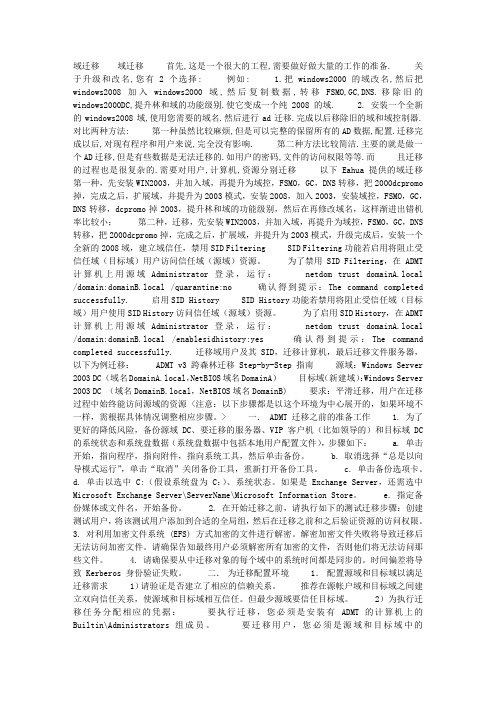
域迁移域迁移首先,这是一个很大的工程,需要做好做大量的工作的准备. 关于升级和改名,您有2个选择: 例如: 1.把windows2000的域改名,然后把windows2008加入windows2000域,然后复制数据,转移FSMO,GC,DNS.移除旧的windows2000DC,提升林和域的功能级别.使它变成一个纯2008的域. 2. 安装一个全新的windows2008域,使用您需要的域名.然后进行ad迁移.完成以后移除旧的域和域控制器. 对比两种方法: 第一种虽然比较麻烦,但是可以完整的保留所有的AD数据,配置.迁移完成以后,对现有程序和用户来说,完全没有影响. 第二种方法比较简洁.主要的就是做一个AD迁移,但是有些数据是无法迁移的.如用户的密码,文件的访问权限等等.而且迁移的过程也是很复杂的.需要对用户,计算机,资源分别迁移以下Eahua提供的域迁移第一种,先安装WIN2003,并加入域,再提升为域控,FSMO,GC,DNS转移,把2000dcpromo 掉,完成之后,扩展域,并提升为2003模式,安装2008,加入2003,安装域控,FSMO,GC,DNS转移,dcpromo掉2003,提升林和域的功能级别,然后在再修改域名,这样渐进出错机率比较小;第二种,迁移,先安装WIN2003,并加入域,再提升为域控,FSMO,GC,DNS 转移,把2000dcpromo掉,完成之后,扩展域,并提升为2003模式,升级完成后,安装一个全新的2008域,建立域信任,禁用SID Filtering SID Filtering功能若启用将阻止受信任域(目标域)用户访问信任域(源域)资源。
为了禁用SID Filtering,在ADMT 计算机上用源域Administrator登录,运行:netdom trust domainA.local /domain:domainB.local /quarantine:no 确认得到提示:The command completed successfully. 启用SID History SID History功能若禁用将阻止受信任域(目标域)用户使用SID History访问信任域(源域)资源。
第9章-迁移域用户和计算机
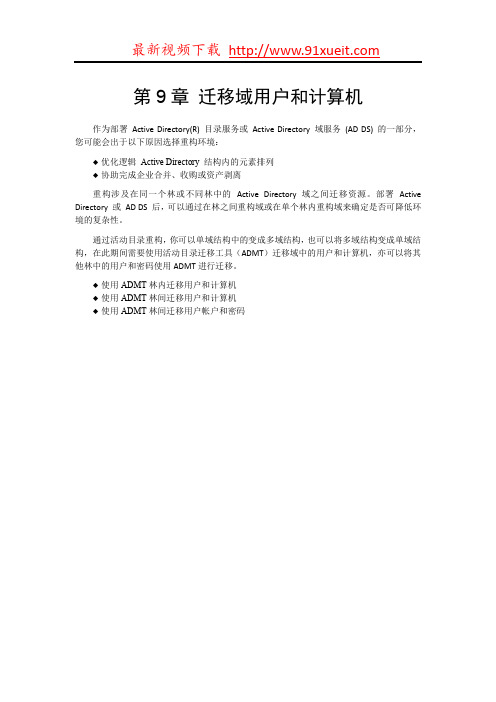
最新视频下载
图 9-1 重构域的过程
9.2.2 使用 ADMT 在林中重构 Active Directory 域的背景信息
在林中重构 Active Directory 域涉及从源域到目标域迁移帐户和资源。与在林间重构 Active Directory 域的过程不同,当在林中重构域时,已迁移的对象在源域中将不再存在。 注意: 对于林内迁移,将区别对待计算机帐户与用户帐户和组帐户。为便于回滚,在目标域中 创建了一个新计算机帐户,但在迁移之后将禁用源计算机帐户,而不是将其删除。 此外,由于应用于 Active Directory 组的包含规则,当在林中重构 Active Directory 域时, 迁移用户帐户、资源和组需要特别慎重。由于这些原因,在林中重构 Active Directory 域时 的挑战就是在迁移过程中确保用户能够继续访问资源。 封闭集和开放集 当在林中重构 Active Directory 域时,必须关注两类封闭集: 用户和组 资源和本地组
9.1.2 执行用户和组帐户迁移的最佳操作
在整个迁移过程中对源域和目标域的域控制器执行定期备份。 如果要迁移包含文件共享 的计算机以执行安全性转换,则我们建议在迁移过程中同时备份这些计算机。 建议批量迁移用户。单批大小为 100 个用户有助于顺利管理迁移过程。 在迁移过程中应始终管理对源域中用户帐户和组帐户的更改。 在整个迁移过程中, 根据需要经常使用用户帐户迁移向导和组帐户迁移向导的 “冲突管 理”页上的“迁移并合并冲突的对象”选项重新迁移用户和组。在迁移过程中管理源域中的 更改,然后使用“迁移并合并冲突的对象”选项,可以确保对源域中的对象所作的所有更改 在对象迁移到目标域之后都能够反映出来。 若要保持对资源的访问,请确保组成员身份遵循以下指导原则: 1. 使用全局组组合用户。 2. 使用本地组保护资源。
域的迁移步骤

User Pass_1234改计算机名之后使用M登录,密码为收集计算机硬件配置的操作文档一、登录收集计算机硬件配置共享文件夹。
1、打开桌面的“计算机”,或“我的电脑“2、在“地址栏“输入共享地址:\\10.168.7.228回车(按Enter键)2、输入用户:user 密码:pass_12343、点“确定”后,看到共享的“海大集团计算机硬件配置收集公用文件夹”二、收集计算机配置信息。
1、点击进入“海大集团计算机硬件配置收集公用文件夹”。
2、点击进入对应的分子公司文件夹,例如“01番禺大川”3、双击“计算机配置收集工具.exe”程序。
4、点击“运行“按钮。
5、就出来计算机硬件的配置清单。
三、保存计算机配置清单点击“file”–“Export to HTML”,保存输入配置清单文件名。
文件名格式:公司+部门+姓名,例如:番禺大川-财务-陈小东。
再把保存下的文件如“番禺大川-账务部-陈小东.html”,拷贝到\\10.168.7.228\海大集团计算机硬件配置收集公用文件夹所对应公司目录下就可以。
如“番禺大川-财务部-陈小东.html”这个文件就拷贝到”\\10.168.7.228\海大集团计算机硬件配置收集公用文件夹\\01番禺大川目录”中。
四、如果访问不到收集计算机硬件配置共享文件夹:通过U盘、QQ、邮件的传输方式发“计算机配置收集工具.exe”程序给对方,运行”计算机配置收集工具.exe“,再点击“file”–“Export to HTML”,保存输入配置清单文件名。
文件名格式:公司+部门+姓名,例如:番禺大川-财务-陈小东,然后回传回去统一收集人兼职网管,再上传到对”应分子公司的计算机硬件配置共享文件夹“。
使用 ADMT 进行跨森林域用户及电脑迁移

使用ADMT 进行跨森林域用户及电脑迁移因工作需要进行一次跨森林的域用户及电脑迁移,百度之后并没有找到一个完整的适用的文档,那我就来写一个吧,希望对阅者有用。
一. 实验环境本环境模拟一间子公司被收购后需要脱离原集团的子域,并将原AD下的所有用户和电脑迁移到新建的域中:原集团域名:DC:(Windows Server 2008 R2)IP: 192.168.1.1源子域名:DC:(Windows Server 2008 R2)IP: 192.168.1.11在源子域中建立相应的用户和用户组源子域中的文件服务器: (Windows Server 2012 R2)IP:192.168.1.12源子域中的客户端: (Win7)IP:192.168.1.15目标域名:DC:(Windows Server 2008 R2)IP: 192.168.1.101迁移工具:ADMT 3.2下载地址:https:///zh-CN/download/details.aspx?id=56570PES-Password Export Server version 3.1 (x64)下载地址:https:///en-us/download/details.aspx?id=1838数据库软件:SQL Server® 2008 Express Edition Service Pack 1下载地址:https:///zh-cn/download/details.aspx?id=25052下表列出了林间域重构与林内域重构之间的差异。
二、环境准备:1、安装原集团DC操作系统——》安装域控角色(含DNS功能),设置森林和域的功能级别为:Win2008 R2;域名;2、安装源子域DC操作系统——》安装域控角色(含DNS功能),设置为下的子域。
建立用户和用户组;3、安装源子域文件服务器操作系统,加入源子域,设置共享文件夹及权限;4、安装源子域客户端操作系统,加入源子域,应用子域用户登陆;5、安装目标域DC操作系统——》安装域控角色(含DNS功能),设置森林和域的功能级别为:Win2008 R2;域名;上述操作不是重点,也没什么难点,不懂的可参考百度文库;三、迁移前准备1、需要让源子域和目标域能互相解释彼此的域名和计算机名;登陆目标域DC,打开DNS管理器,右键点击”NEWDC”,点选“属性”在”IP址址“中录入对方DNS服务器(DC)的IP地址设置完成后测试能否PING通对方域名上述的操作需要在目标域和源子域中都进行操作,必须能互相PING通对方域才能进行下一步。
域迁移方案
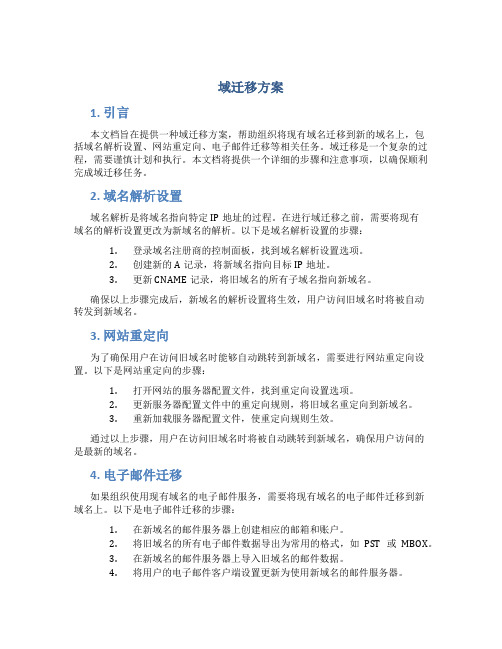
域迁移方案1. 引言本文档旨在提供一种域迁移方案,帮助组织将现有域名迁移到新的域名上,包括域名解析设置、网站重定向、电子邮件迁移等相关任务。
域迁移是一个复杂的过程,需要谨慎计划和执行。
本文档将提供一个详细的步骤和注意事项,以确保顺利完成域迁移任务。
2. 域名解析设置域名解析是将域名指向特定IP地址的过程。
在进行域迁移之前,需要将现有域名的解析设置更改为新域名的解析。
以下是域名解析设置的步骤:1.登录域名注册商的控制面板,找到域名解析设置选项。
2.创建新的A记录,将新域名指向目标IP地址。
3.更新CNAME记录,将旧域名的所有子域名指向新域名。
确保以上步骤完成后,新域名的解析设置将生效,用户访问旧域名时将被自动转发到新域名。
3. 网站重定向为了确保用户在访问旧域名时能够自动跳转到新域名,需要进行网站重定向设置。
以下是网站重定向的步骤:1.打开网站的服务器配置文件,找到重定向设置选项。
2.更新服务器配置文件中的重定向规则,将旧域名重定向到新域名。
3.重新加载服务器配置文件,使重定向规则生效。
通过以上步骤,用户在访问旧域名时将被自动跳转到新域名,确保用户访问的是最新的域名。
4. 电子邮件迁移如果组织使用现有域名的电子邮件服务,需要将现有域名的电子邮件迁移到新域名上。
以下是电子邮件迁移的步骤:1.在新域名的邮件服务器上创建相应的邮箱和账户。
2.将旧域名的所有电子邮件数据导出为常用的格式,如PST或MBOX。
3.在新域名的邮件服务器上导入旧域名的邮件数据。
4.将用户的电子邮件客户端设置更新为使用新域名的邮件服务器。
通过以上步骤,用户的电子邮件数据将迁移到新域名上,不会因为域迁移而丢失。
5. 通知用户和合作伙伴在进行域迁移之前,需要提前通知用户和合作伙伴,以确保他们知道新域名的变更。
以下是通知用户和合作伙伴的步骤:1.准备一封邮件,向用户和合作伙伴介绍域迁移的原因和时间计划。
2.在邮件中提供新域名的详细信息,包括新域名的访问地址和相关联系人信息。
域迁移方法

域迁移方法在网络的世界里,域迁移就像是给一群小动物搬家,只不过这个搬家的过程有点复杂,需要好好规划一番。
先说一下什么是域迁移吧。
就好比你原本住在一个小村子里(旧域),现在要搬到一个大城市里(新域)。
这个村子里有你熟悉的一切,你的房子结构(原有的网络架构)、你的邻居关系(用户权限和设置)还有你养的小鸡小鸭(数据和应用)。
要搬到大城市,可不能一股脑儿就冲过去,得有个方法。
对于那些小鸡小鸭,也就是数据,得小心对待。
数据就像是你积攒多年的宝贝,有你小时候的照片(重要的文件数据),还有你种的菜(业务数据)。
你得把这些宝贝一件一件打包好。
这个打包的过程就像是数据备份,得确保没有遗漏,也不能把宝贝给弄坏了。
比如说,你不能把照片给折了(数据损坏)。
可以用一些工具,就像大箱子一样,把数据整整齐齐地放进去。
那房子结构怎么办呢?在网络里,这就是网络架构的调整。
你在村子里的房子可能是木头搭的(简单的架构),在大城市里可能就得是钢筋混凝土的(更复杂更安全的架构)。
你得先规划好,哪里是客厅(核心服务器区域),哪里是卧室(不同的功能分区)。
不能到了地方才发现,哎呀,这个东西没地方放了。
这就需要你提前去了解新城市的规划要求(新域的架构标准)。
还有邻居关系呢,在网络里就是用户权限和设置。
在村子里,你和小伙伴们可能是随便串门的(权限比较宽松)。
到了大城市,可能就得遵守一些规矩了。
有的地方不能随便进(不同的权限级别)。
你得把这些规矩告诉每一个小伙伴,让他们知道自己能去哪里,不能去哪里。
这就像是重新设置用户权限,谁能访问什么资源,谁不能,都得清清楚楚。
在这个搬家过程中,还可能遇到一些小麻烦。
就像路上突然下了一场雨(网络故障或者意外情况)。
这时候你就得保护好你的宝贝,不能让它们被淋湿了(数据丢失)。
你可以找个地方躲一躲(临时的应急措施),等雨停了再继续走。
在实际操作中,还得考虑到兼容性的问题。
这就好比你村子里的一些老物件(旧的软件或者系统),到了大城市里能不能用呢?如果不能用,是修一修(更新或者调整)还是干脆换个新的呢?这都需要仔细考量。
用户账号迁移方案
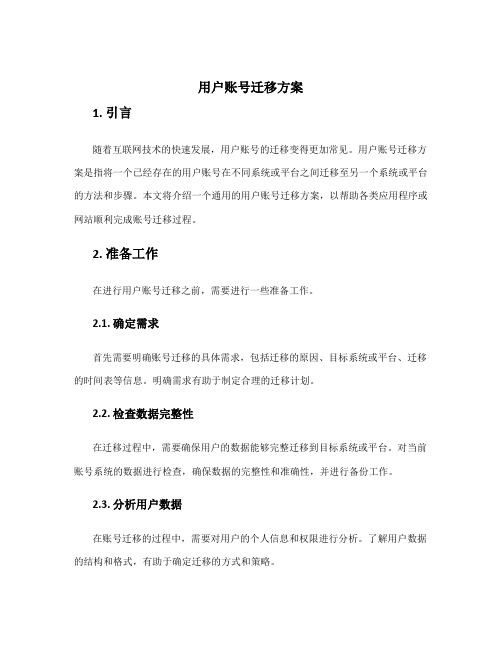
用户账号迁移方案1. 引言随着互联网技术的快速发展,用户账号的迁移变得更加常见。
用户账号迁移方案是指将一个已经存在的用户账号在不同系统或平台之间迁移至另一个系统或平台的方法和步骤。
本文将介绍一个通用的用户账号迁移方案,以帮助各类应用程序或网站顺利完成账号迁移过程。
2. 准备工作在进行用户账号迁移之前,需要进行一些准备工作。
2.1. 确定需求首先需要明确账号迁移的具体需求,包括迁移的原因、目标系统或平台、迁移的时间表等信息。
明确需求有助于制定合理的迁移计划。
2.2. 检查数据完整性在迁移过程中,需要确保用户的数据能够完整迁移到目标系统或平台。
对当前账号系统的数据进行检查,确保数据的完整性和准确性,并进行备份工作。
2.3. 分析用户数据在账号迁移的过程中,需要对用户的个人信息和权限进行分析。
了解用户数据的结构和格式,有助于确定迁移的方式和策略。
3. 迁移方案根据准备工作的结果,制定具体的迁移方案。
3.1. 数据迁移数据迁移是账号迁移的关键步骤之一。
根据用户数据的结构和格式,选择合适的迁移方法,包括手动迁移、批量导入导出工具等。
在迁移过程中,需要确保数据的一致性和完整性。
3.2. 验证迁移结果在完成数据迁移之后,需要对迁移结果进行验证。
比对迁移后的数据和源数据,确保数据的准确性和完整性。
3.3. 更新账号认证在迁移后,用户需要能够使用新的账号系统进行认证。
更新账号认证的方式根据具体情况而定,可以是邮件通知用户修改密码,或者提供自动修改密码的功能等。
3.4. 迁移后的用户体验用户账号迁移后,需要确保用户能够平稳过渡到新的系统或平台。
在迁移后,提供用户导航、帮助文档、技术支持等措施,以保证用户的体验和满意度。
4. 异常处理在账号迁移的过程中,可能会出现各种意外情况。
为了应对这些异常情况,需要制定相应的处理措施。
4.1. 数据丢失在数据迁移过程中,可能会出现数据丢失的情况。
为了防止数据丢失,可以在迁移前进行数据备份,并建立数据恢复机制。
- 1、下载文档前请自行甄别文档内容的完整性,平台不提供额外的编辑、内容补充、找答案等附加服务。
- 2、"仅部分预览"的文档,不可在线预览部分如存在完整性等问题,可反馈申请退款(可完整预览的文档不适用该条件!)。
- 3、如文档侵犯您的权益,请联系客服反馈,我们会尽快为您处理(人工客服工作时间:9:00-18:30)。
ADMT3.1快速迁移域用户账户和组[为企业维护windows server 2008
系列十四]
作者:宋杨日期:2010-04-21
在windows server 2008 的AD维护工作中,我们可能需要将当前域的用户账户和组转移到另外一个域中(这个动作我们称之为迁移)。
在雅利安星际疫苗接种公司工作的windows 网络管理员号称不重疫苗也能顶的灵灵狗同志,正在为一件棘手的工作事件发愁。
雅利安公司因为研制出可以成功抵御十全星际流感的疫苗,在整个银河系名声大震,巴斯股(3009年最火爆的星际股市)也一路狂涨。
同时,兼并了太阳系的喜马拉雅驴友公司。
喜马拉雅公司的精英研发部门“珠穆朗玛二部”也被收编进了雅利安公司的研发部。
因为所有的资源管理都是基于活动目录的,所以灵灵狗同志需要将“珠穆朗玛二部”的所有员工账户和组迁移转移到雅利安公司的域下。
在查询了无所不知的位于雅利安星球的知识古树后,灵灵狗拨通了远在银河系另一端的地球村的AD 客户支持部的售后电话。
按照客服妹妹的指导,灵灵狗使用Hyper-V3009快速的搭建起了虚拟的评估环境。
具体如下:
灵灵狗同志看完客服妹妹同步过来的的指导文档后很顺利的使用域管理员在喜马拉雅公司的域上登录了。
打开“Active dircetory 域和信任关系”,可以看到两个域,现在要把属于的域用户账户和组(原喜马拉雅公司)移动到(雅利安公司)
具体的账户可以通过下图看到,在“_Demo”OU 中有user1 、manager 两个用户和group组,其中user1属于group组。
在确认了上面三点要素后,客服妹妹发来了专门的迁移工具ADMT3.1 (2008的活动目录迁移,必须使用ADMT3.1版本的工具3.0是不行的。
客服妹妹很细心的边指导边解释着。
)
在妹妹的指导下,灵灵狗打开了嵌套在管理工具中的“Active dircetory 迁移工具”,并右键点击。
在出现的如上图的选项中,选择了用户账户迁移向导。
第一步需要设置用户账户迁移的源()和目标().
第二步从源域()中选择需要迁移的用户账户
第三步:选择要转移到的目标域中的目标OU(灵灵狗够灵的,已经在妹妹的提示下提前在目标域创建了用于存放转移过来的用户账户的专用OU“target”)
第四步:此时灵灵狗同志看不明白了,不敢轻易选择。
(客户妹妹及时的做了提点:此时您需要选择转移动作时的用户选项,比如用户的配置文件、权限以及相关的组是否要一起迁移到目标域去,如果要一起迁移这些属性的话,请您勾选。
)灵灵狗毫不犹豫的勾选了。
第五步:冲突设置:本项默认就帮您选择了,也就是说当做用户账户转移动作时如果检测到目标OU 中有相同的用户账户那么就不会做转移的动作。
来保证目标域原有的用户账户不会被替换而导致数据丢失。
(客服妹妹继续耐心的解释着……)
第六步:点击完成后开始转移账户
完成后会出现一个完成报告,通过下面的报告,您可以看到已经成功转移了刚刚的两个用户账户和一个组。
通过查看日志可以看到更加详细的转移信息如下:
[设置节]
任务: 用户迁移(1)
ADMT 控制台
用户: PROJECT\Administrator
计算机: (SHANGHAI)
域: (PROJECT)
OS: Windows Server (R) 2008 Enterprise 6.0 (6001) Service Pack 1
源域
名称: (PROJECT)
DC: (SHANGHAI)
OS: Windows Server? 2008 Enterprise 6.0 (6001) Service Pack 1 OU:
目标域
名称: (BJ0)
DC: (BJ)
OS: Windows Server? 2008 Enterprise 6.0 (6001) Service Pack 1 OU: LDAP:///OU=traget,DC=bj,DC=project,DC=com
林内: 是
更新权利: 是
转换漫游配置文件: 是
固定组成员身份: 是
冲突选项: 忽略
迁移组: 是
更新已迁移的对象: 否
迁移服务帐户: 是
[对象迁移节]
2009-11-21 17:02:23 启用帐户复制程序。
2009-11-21 17:02:26 从属于成员的全局组删除CN=manager
(LDAP:///CN=manager,OU=_DEMO,DC=project,DC=com): 2009-11-21 17:02:26 将
LDAP:///CN=manager,OU=_DEMO,DC=project,DC=com 移到LDAP:///CN=manager,ou=traget,dc=bj,dc=project,dc=com
2009-11-21 17:02:27 已更新CN=manager 的用户权利
2009-11-21 17:02:27 从属于成员的全局组删除CN=user1
(LDAP:///CN=user1,OU=_DEMO,DC=project,DC=com):
2009-11-21 17:02:27 从
LDAP:///CN=group,OU=_DEMO,DC=project,DC=com 上删除LDAP:///CN=user1,OU=_DEMO,DC=project,DC=com
2009-11-21 17:02:27 将
LDAP:///CN=user1,OU=_DEMO,DC=project,DC=com 移到LDAP:///CN=user1,ou=traget,dc=bj,dc=project,dc=com
2009-11-21 17:02:27 已更新CN=user1 的用户权利
2009-11-21 17:02:27 从属于成员的全局组删除CN=group
(LDAP:///CN=group,OU=_DEMO,DC=project,DC=com):
2009-11-21 17:02:27 将LDAP:///CN=group,OU=_DEMO,DC=project,DC=com 移到LDAP:///CN=group,ou=traget,dc=bj,dc=project,dc=com
2009-11-21 17:02:27 已更新CN=group 的用户权利
2009-11-21 17:02:28 正在将成员更新到组CN=group
(LDAP:///CN=group,ou=traget,dc=bj,dc=project,dc=com)。
2009-11-21 17:02:28 为CN=user1
(LDAP:///CN=user1,ou=traget,dc=bj,dc=project,dc=com) 重新建立组成员身份。
2009-11-21 17:02:28 将LDAP:///CN=user1,ou=traget,dc=bj,dc=project,dc=com 重新添加到LDAP:///CN=group,ou=traget,dc=bj,dc=project,dc=com 中
2009-11-21 17:02:29 完成操作。
最终打开目标域( )雅利安公司的“Active dircetory 用户和计算机”可以看到被成功转移过来的用户账户和组。
通过这次事件,灵灵狗同志除了掌握了用户账户的迁移方法外,又有了一个新的思路:以后域控制器物理升级的时候,也可以用ADMT(活动目录迁移工具)来将旧DC上的数据迁移到新的DC上来实现DC的升级。
宋杨
2009年11月21日于西安。
